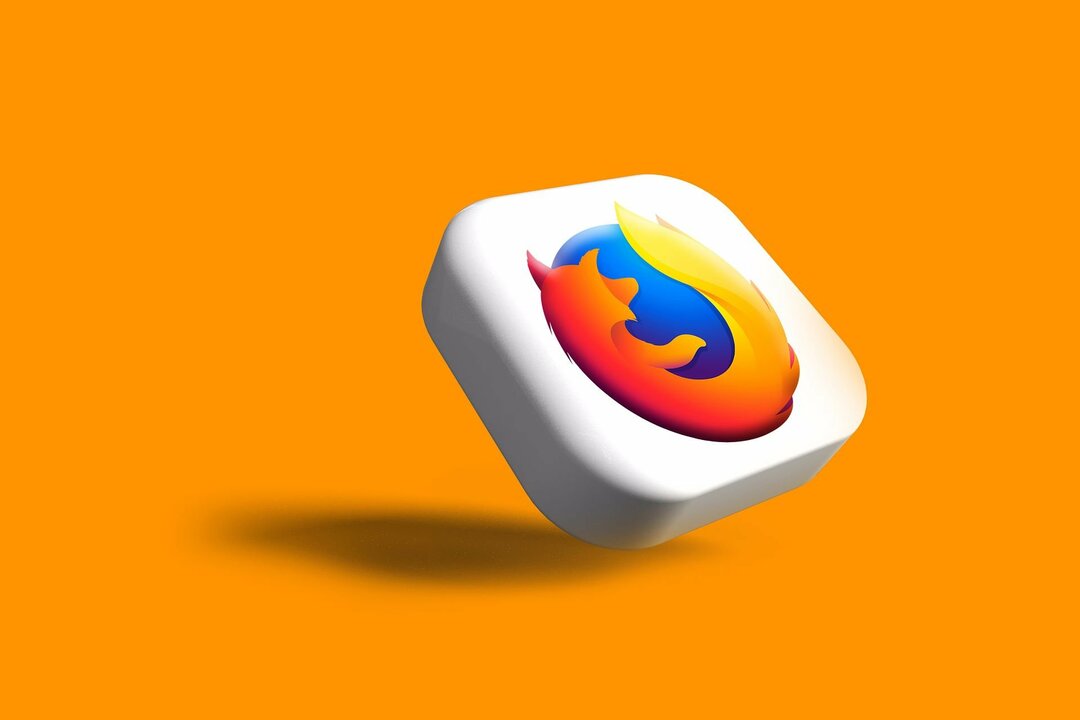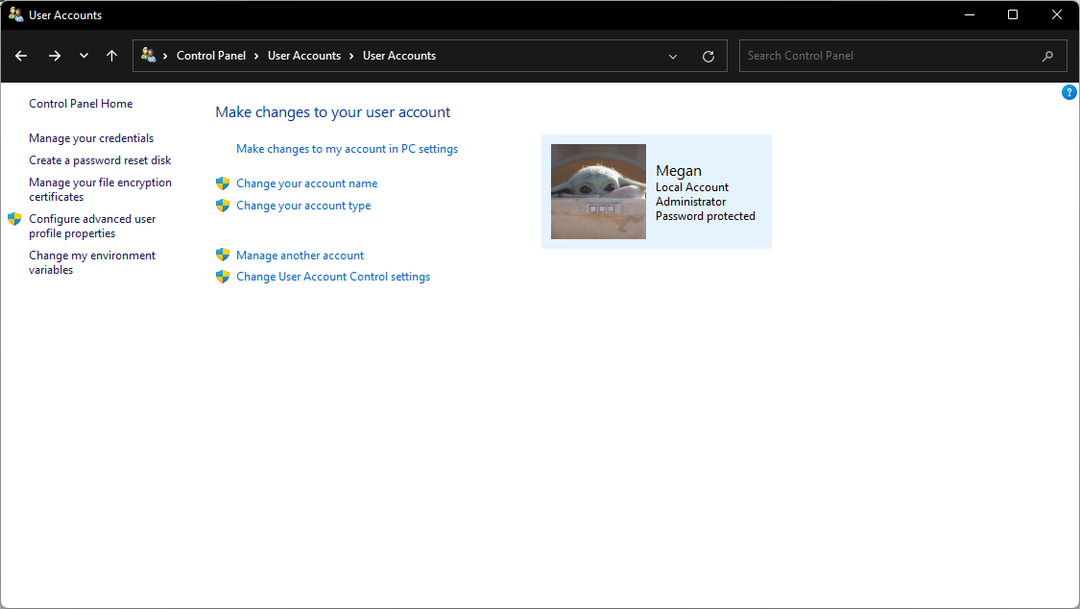Този софтуер ще поправи често срещаните компютърни грешки, ще ви предпази от загуба на файлове, злонамерен софтуер, отказ на хардуер и ще оптимизира вашия компютър за максимална производителност. Отстранете проблемите с компютъра и премахнете вирусите сега в 3 лесни стъпки:
- Изтеглете инструмента за възстановяване на компютъра Restoro който идва с патентованите технологии (патентът е наличен тук).
- Щракнете Започни сканиране за да намерите проблеми с Windows, които биха могли да причинят проблеми с компютъра.
- Щракнете Поправи всичко за отстраняване на проблеми, засягащи сигурността и производителността на вашия компютър
- Restoro е изтеглен от 0 читатели този месец.
Някои потребители са малко объркани от Неподдържан хардуер изскачащ прозорец, който се появява в Windows 7 и 8.1. Изскачащият прозорец гласи, Вашият компютър използва процесор, който не се поддържа от тази версия на Windows, и няма да получавате актуализации.
Този изскачащ прозорец се появява, когато потребителите щракнат върху Провери за обновления бутон. Той може да се появи и по-произволно, след като потребителите стартират седмото поколение Intel (Kaby Lake) и лаптопи или настолни компютри AMD (Bristol Ridge).

The Неподдържан хардуер изскачащият прозорец прави ясно, че потребителите няма да получават никакви актуализации на корекции за Windows 7 и 8.1. Това е така, защото потребителите използват компютри Intel и AMD, които Windows 8.1 и 7 не поддържат. Microsoft потвърди известно време назад, че Win 10 е единствената платформа, която поддържа седмо поколение процесори Intel, AMD Bristol Ridge и Qualcomm 8996.
Потребителите все още могат да инсталират Win 7 и 8.1 на системи с тези процесори, но Microsoft не предоставя такива актуализация на поддръжка за тези платформи, когато са инсталирани на седмо поколение Intel, AMD Bristol Ridge или Qualcomm 8996 бр.
Как мога да премахна изскачащия прозорец Неподдържан хардуер?
- Деактивирайте Windows Update
- Изберете опцията Никога не проверявайте за актуализации в Win 7
- Добавете Wufuc към Windows
- Премахнете и пропуснете проблемните актуализации
1. Деактивирайте Windows Update
Потребителите могат да деактивират Неподдържан хардуер изскачащ прозорец, за да се гарантира, че няма да изскача постоянно след стартирането на Windows. За това потребителите ще трябва да изключат Windows Update.
Всъщност няма много смисъл да поддържате тази услуга включена, когато не предоставя никакви актуализации. По този начин потребителите могат да изключат Windows Update в Win 8.1 и 7.
- Отворете Run с Клавиш на Windows + R клавишна комбинация.
- Въведете „услуги.msc’В текстовото поле„ Отвори “. След това натиснете Добре бутон за отваряне на прозореца, показан директно отдолу.

- Щракнете двукратно върху Windows Update, за да отворите прозореца на услугата.

- Щракнете Спри се за спиране на услугата.
- Натисни Приложи и изберете бутона Добре опция за излизане от прозореца.
- Отворете отново аксесоара Run.
- Въведете ‘cmd’ в текстовото поле на Run. След това натиснете Ctrl + Shift + Enter клавишна комбинация за отваряне на повишен команден ред.
- Въведете sc изтриване на wuauserv в командния ред и натиснете Return, за да изтриете услугата Windows Update.

2. Изберете опцията Никога не проверявайте за актуализации в Win 7
- Имайте предвид обаче, че потребителите на Win 7 могат да изключат автоматичните актуализации, като изберат a Никога не проверявайте за актуализации настройка. За да изберете тази опция, въведете ‘Windows Update’ в полето за търсене на менюто „Старт“.
- Щракнете върху Windows Update, за да отворите аплета на контролния панел.
- Щракнете Промяна на настройките отляво на контролния панел, за да отворите допълнителни опции.
- След това изберете Никога не проверявайте за актуализации опция от падащото меню Важни актуализации.
- Натисни Добре бутон.
3. Добавете Wufuc към Windows
Стартирайте сканиране на системата, за да откриете потенциални грешки

Изтеглете Restoro
Инструмент за ремонт на компютър

Щракнете Започни сканиране за намиране на проблеми с Windows.

Щракнете Поправи всичко за отстраняване на проблеми с патентованите технологии.
Стартирайте сканиране на компютър с инструмент за възстановяване на възстановяване, за да намерите грешки, причиняващи проблеми със сигурността и забавяния. След като сканирането приключи, процесът на поправяне ще замени повредените файлове с пресни файлове и компоненти на Windows.
Потребителите обаче все още могат да получават актуализации за Windows 8.1 и 7 на седмо поколение Intel и Компютри AMD Bristol Ridge с Wufuc. Wufuc е програма, която позволява актуализации за Windows 7 и 8.1 на неподдържани системи от седмо поколение Intel и AMD Bristol Ridge.
Тази програма сканира за ключове за убиване, които задействат Неподдържан хардуер изскачащ прозорец, така че потребителите на Win 8.1 и 7 да могат да получават актуализации. По този начин Wufuc може да е по-предпочитана резолюция от изтриването на Windows Update за някои потребители.
- За да добавите Wufuc към Windows, щракнете върху Активи на Страница на Wufuc Github.
- След това изберете wufuc v1.0.1.201-x64.msi за да изтеглите инсталатора за 64-битови платформи на Windows. Щракнете wufuc v1.0.1.201-x86.msi за да получите съветника за настройка на Wufuc за 32-битови платформи.
- След това отворете File (или Windows) Explorer, като натиснете клавиша Windows + клавишната комбинация E.
- Отворете папката, която включва инсталатора на Wufuc.
- Щракнете върху съветника за настройка на Wufuc, за да отворите прозореца му.
- Натисни Следващия бутон.
- Изберете Приемам условията опция.
- Щракнете Преглед за да изберете инсталационна папка.
- Натисни Следващия и завършек бутони.
- Рестартирайте работния плот или лаптопа след инсталиране.
4. Премахнете и пропуснете проблемните актуализации
Ако предишните методи не помогнаха с неподдържано хардуерно съобщение, може би можете да отстраните проблема, като премахнете и блокирате проблемните актуализации. Потребителите съобщиха, че премахването на една от следните актуализации е решило проблема за тях:
- KB4048957
- KB4054518
- KB4095874
- KB4015549
- KB4012218
За да премахнете актуализация, направете следното:
- Отворете Контролен панел.
- Отидете на Програми и функции> Преглед на инсталираните актуализации.

- Намерете актуализацията, която искате да премахнете, и щракнете върху Деинсталирайте.
Имайте предвид, че тези актуализации може да се инсталират отново, затова се препоръчва да промените настройките на Windows Update. За да направите това, изпълнете следните стъпки:
- В Контролен панел отидете на Система и сигурност> Актуализация на Windows.
- Кликнете върху Промяна на настройките в левия прозорец.
- Комплект Важни актуализации да се Проверете за актуализации, но нека да избера дали да изтегля и инсталирам. Освен това проверете Давайте ми препоръчани актуализации по същия начин, по който получавам важни актуализации опция и щракнете Добре за да запазите промените.
След като направите това, ще трябва да изберете коя актуализация искате да инсталирате, така че не забравяйте първо да инсталирате тази, която е причинила проблема.
След това Неподдържан хардуер прозорец няма да се появи. Имайте предвид обаче, че Microsoft ще спре да поддържа Windows 7 от януари 2020 г. Така че потребителите на Windows 7 може да надстроят до 10 в началото на следващата година (или да изтрият услугата за актуализация, както е описано по-горе).
СВЪРЗАНИ СТАТИИ ЗА ПРОВЕРКА:
- Microsoft вече блокира актуализации на Windows 7, 8.1 на системи Ryzen и Kaby Lake
- Поддръжката за край на Windows 7 е насрочена за януари 2020 г.
- Microsoft отказва поддръжката на Windows 7 на процесори Pentium III
 Все още имате проблеми?Поправете ги с този инструмент:
Все още имате проблеми?Поправете ги с този инструмент:
- Изтеглете този инструмент за ремонт на компютър оценени отлично на TrustPilot.com (изтеглянето започва на тази страница).
- Щракнете Започни сканиране за да намерите проблеми с Windows, които биха могли да причинят проблеми с компютъра.
- Щракнете Поправи всичко за отстраняване на проблеми с патентованите технологии (Ексклузивна отстъпка за нашите читатели).
Restoro е изтеглен от 0 читатели този месец.